Android डिव्हाइसवर अॅप चिन्ह किंवा APK फाइल नावे बदला
Android डिव्हाइसबद्दल मोठी गोष्ट म्हणजे आपण ओएस सानुकूलित किंवा बदलू शकता. सानुकूलित करणे इतके सोपे नाही आहे की आपल्या ओएस चा देखावा. आपल्या ओएसच्या मुळात बदल करणे खरोखरच प्रत्येक OEM पाठिंबा देत नाही.
आपण आपल्या इंटरफेसचे स्वरूप बदलण्यासाठी थीम डाउनलोड आणि स्थापित करू शकता आणि असे काही अॅप्स आहेत जे आपल्याला इंटरफेसचे स्वतंत्र घटक बदलण्याची परवानगी देतात. उदाहरणार्थ, आपण आपल्या फेसबुक अॅपचे चिन्ह बदलू इच्छित असल्यास.
आमच्याकडे समान नावाचे अॅप्स असू शकतात आणि कदाचित आपल्यावर त्याच चिन्हासह फाइल करता तेव्हा अॅप क्लोनिंग होते. आपणास या दोन अॅप्सपैकी कोणते अॅप लॉन्च करायचे आहेत हे जाणून घेणे आपणास अवघड बनविते. गोष्टी सुलभ करण्यासाठी, आपल्याला हे निश्चित करण्याची आवश्यकता आहे की अॅप्सची नावे भिन्न आहेत किंवा चिन्ह भिन्न आहेत.
अॅप क्लोनिंगच्या समस्येवर एपीके संपादक काळजी घेऊ शकते. या पोस्टमध्ये आपण अॅपेड एडिटर आणि एंड्रॉइड डिव्हाइस कसे स्थापित आणि स्थापित करू शकता हे दर्शवित होते. अॅप चिन्हे आणि एपीके फाइल नावे बदलण्यासाठी त्याचा कसा वापर करावा यासाठी आम्ही आपल्याकडे लक्ष देत आहोत.
डाउनलोड आवश्यक:
एपीके संपादकः दुवा
जावा रनटाइम पर्यावरण: दुवा
एपीके संपादक कसे वापरावे:
एपीके नाव बदला
- उघडा एपीके संपादक
- आपण त्यावर बदलू इच्छित असलेल्या APK फाइल उघडा आणि ड्रॅग करा.
- एकदा अनुप्रयोग यशस्वीरित्या वाचला गेला की, गुणधर्म टॅबवर क्लिक करा.
- अॅप नाव आणि नाव क्लिक करा आणि ते बदला, QuaZIP ऐवजी मोड Apktool वर बदला.
- एपीकेला नवीन नावाने रीमॅक करण्यासाठी पॅक एपीके वर क्लिक करा.
एपीके चिन्ह बदला
- उघडा एपीके संपादक.
- आपण ज्या APK फाइलमध्ये बदल करू इच्छिता त्या ड्रॅग करा.
- एपीके यशस्वीरित्या वाचल्यानंतर आपण चिन्हाचे भिन्न परिमाण पाहिले पाहिजे.
- परिमाण आकार ते कोणत्या डिव्हाइसवर स्थापित केले जाईल यावर अवलंबून असेल.
- उजवी-क्लिक करा आणि आपण चिन्ह म्हणून वापरू इच्छित प्रतिमा निवडा.
- आकार आपोआप बदलला जाईल.
- एपीके पुन्हा-पॅक करा आणि आपल्या डिव्हाइसवर स्थापित करा
आपण एपीके संपादक वापरले आहे का?
खालील टिप्पणी बॉक्समध्ये आपला अनुभव सामायिक करा.
JR
[embedyt] https://www.youtube.com/watch?v=MLTucCKHny0[/embedyt]
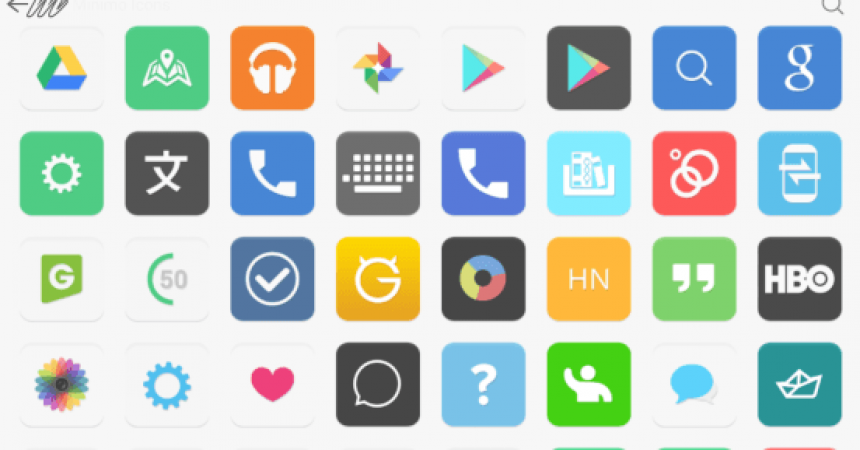






उपरोक्त मार्गदर्शकातील काही सोप्या चरण लागू होईपर्यंत माझे अॅप चिन्ह मिसळले गेले.
खुप आभार!